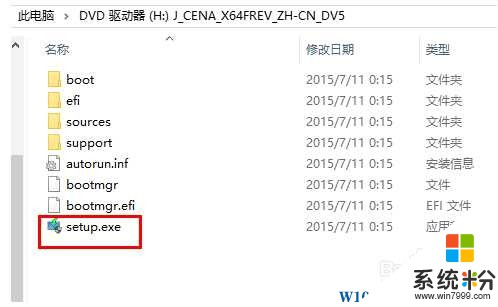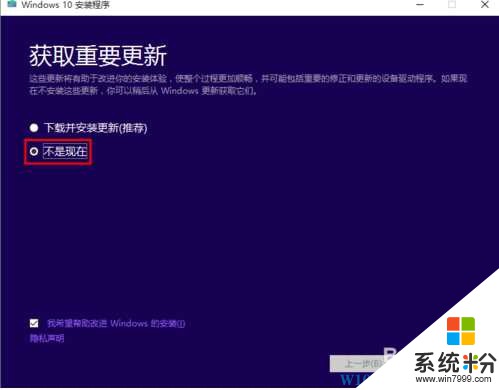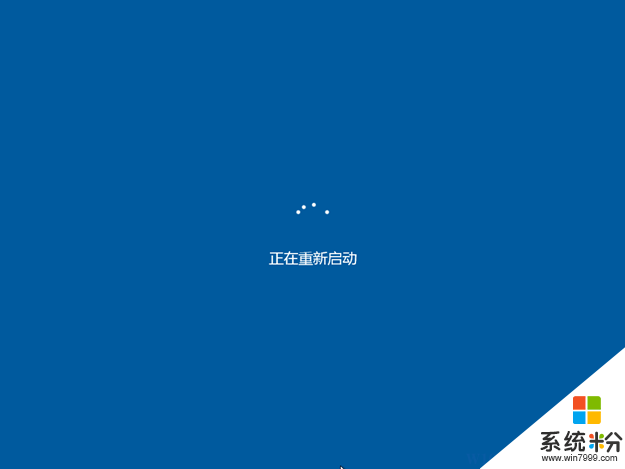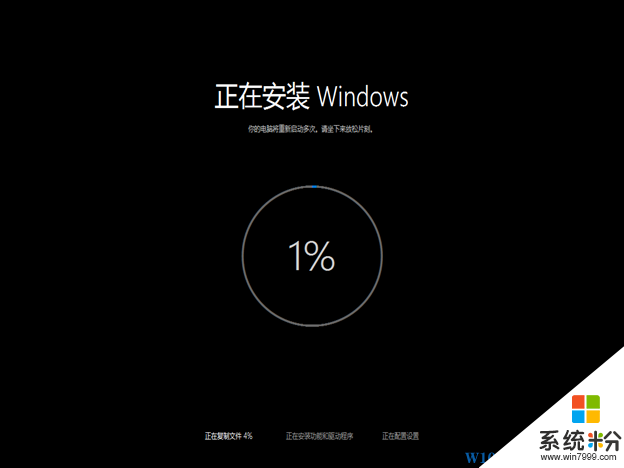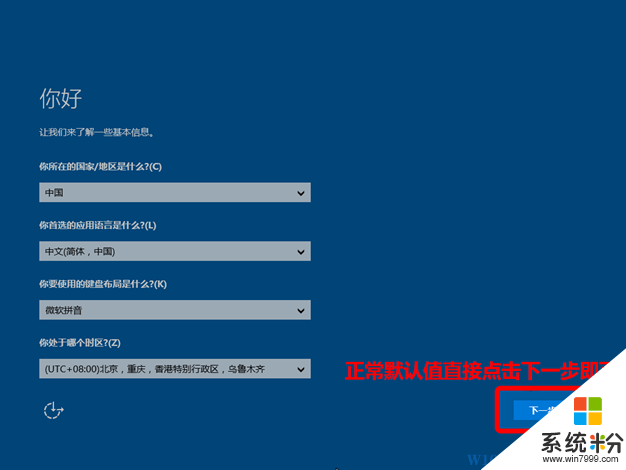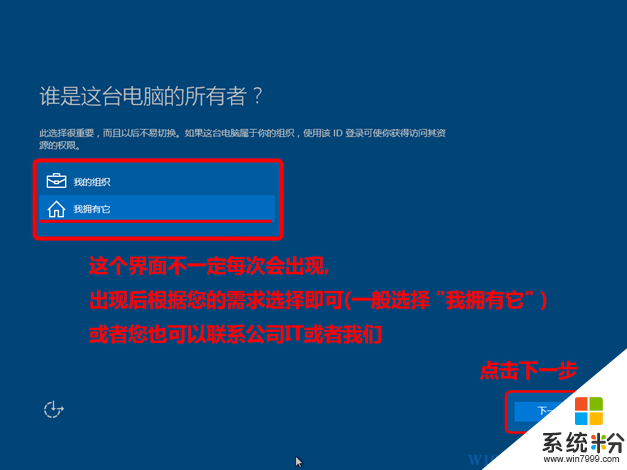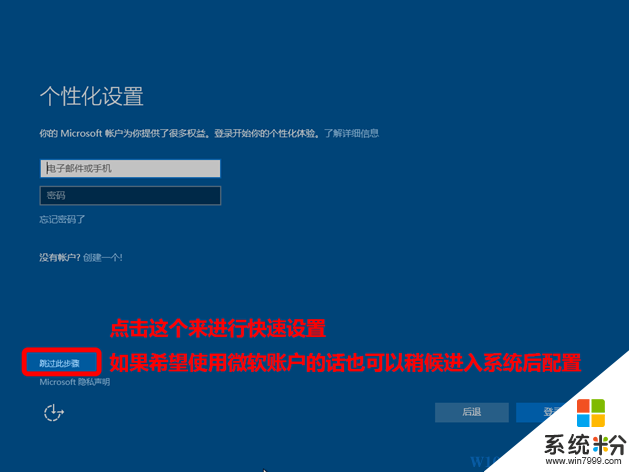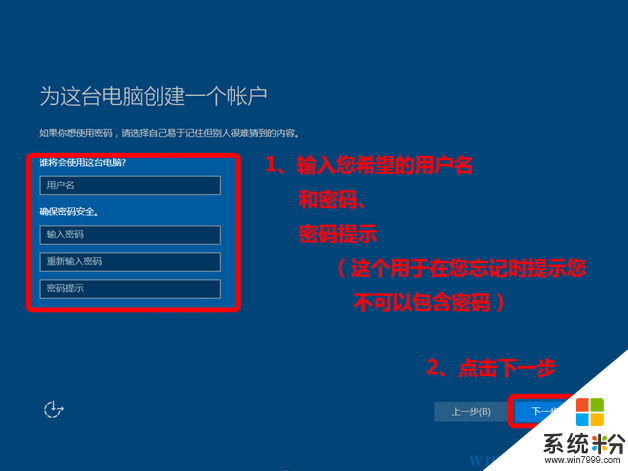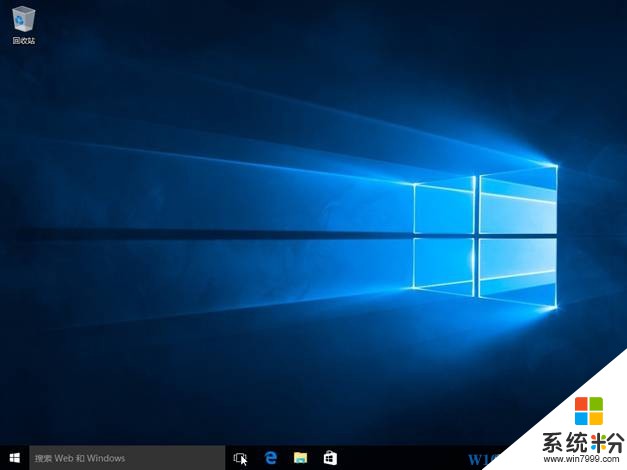Win8升級win10正式版怎麼操作?Win8.1升級Win10係統教程
時間:2017-04-06 來源:互聯網 瀏覽量:
Win10係統發布已經有相當長一段時間了,有很多用戶升級,這其中大包括大部分的Win8係統用戶,那麼Win8升級Win10正式版要怎麼操作?下麵小編就分享下Win8係統升級Win10教程。
目前微軟已經關閉Win7/Win8.1升級用戶在線免費升級通道。所以大家要升級的話有多個方法。
一、下載Win10安裝鏡像升級
1、下載Win10 ISO安裝鏡像,根據你當前係統位數下載如32就下載32位,64就下載64位的,一般下載Win10專業版|家庭版二合一包就可以。推薦:Win10一周年更新正式版(Win10 1607)ISO鏡像官方下載
2、下載好ISO文件後,解壓到你的磁盤中(或使用虛擬光驅,小編覺的解壓更方便些),運行Setup.exe文件,如下圖:
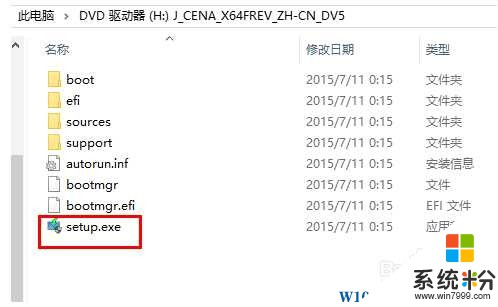
3、是否獲取更新,我們先選擇不。
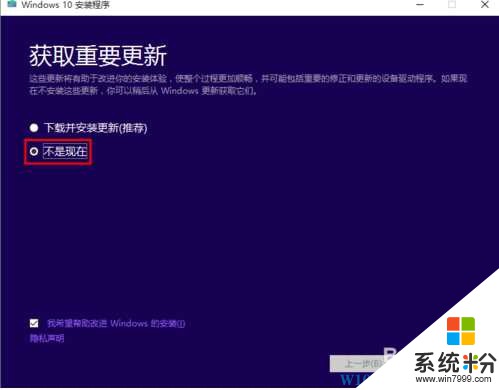
4、升級過程總共分為三個階段:複製文件、安裝功能和驅動文件、配置設置
其中,每個階段完成時都會重啟,有時還不止一次。注意,有些時候安裝過程會特別慢,而有些時候會很快,所以不要著急。
會先重新啟動一次;
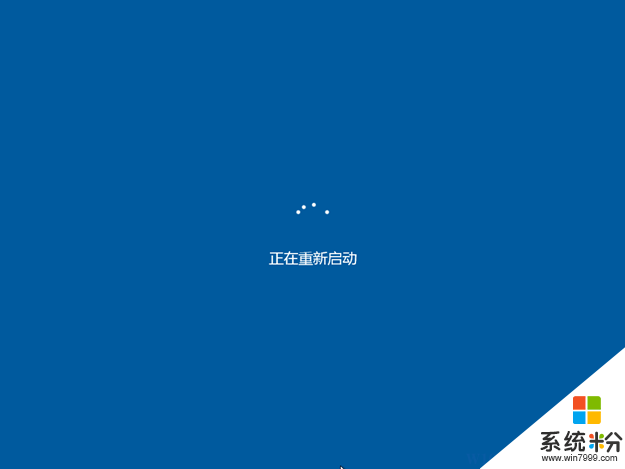
5、然後正式開始升級;
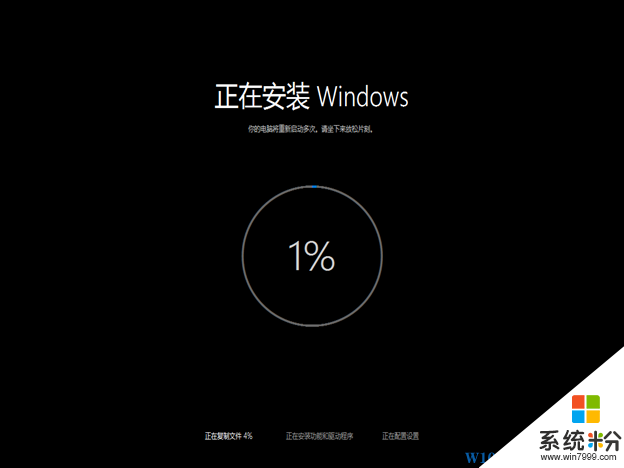
這個界麵可能會經過幾次重啟,中間如果有卡斷死機,請耐心等待不要強製關機。等這個界麵結束就代表係統本身已經升級好了下麵需要做最後的設置。
升級完成係統設置
1、進入最後的係統設置界麵,正常情況下在這個界麵直接點擊下一步即可,或者您按照具體需求修改;
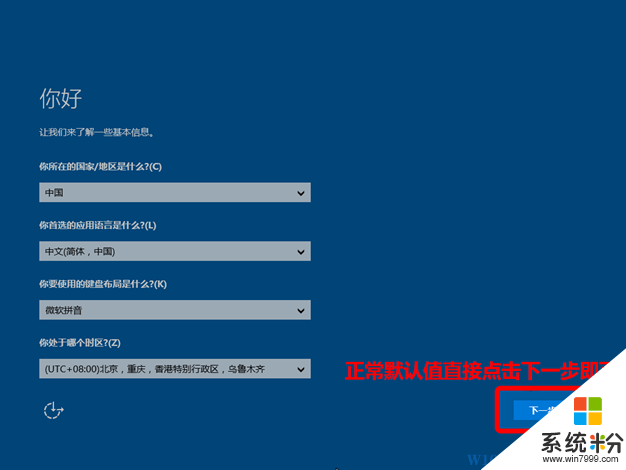
2、接下來會進入一個簡單的設置界麵,推薦使用快速設置,已經可以滿足正常的使用需求不會因為這個造成電腦卡頓,請放心點擊;

3、下麵的界麵並不會每次都出現,您如果是個人用戶直接選擇【我擁有它】即可。
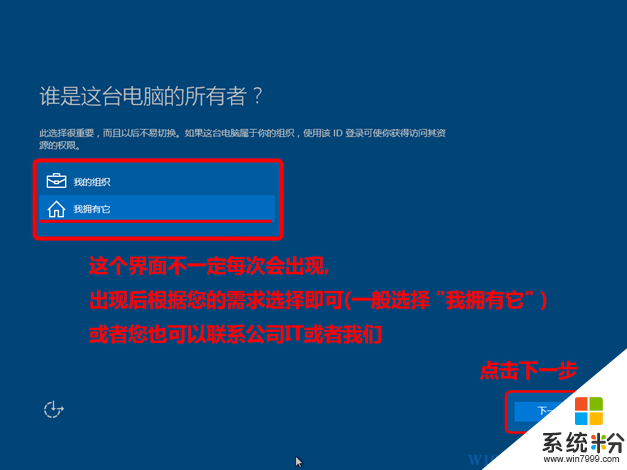
4、在這裏係統會要求您輸入微軟的在線賬號,除非您之前就已經擁有在線賬號並且習慣使用,否則建議您先跳過此步驟先快速設置以保證係統正常運行,等以後根據具體需求可以在係統下修改;
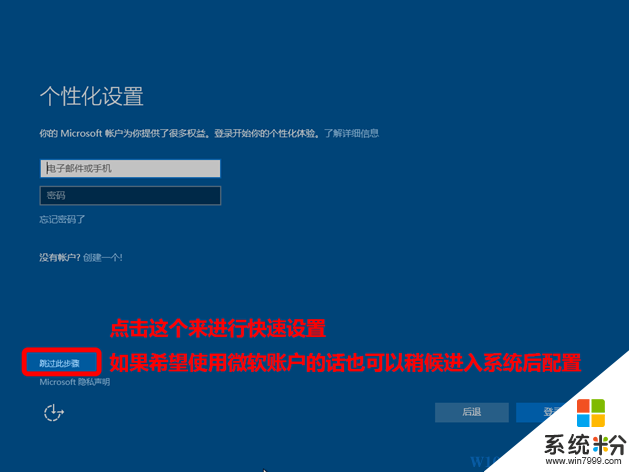
5、接下來設置您的本地登錄帳號、登錄密碼和密碼提示符(不能和密碼相同);
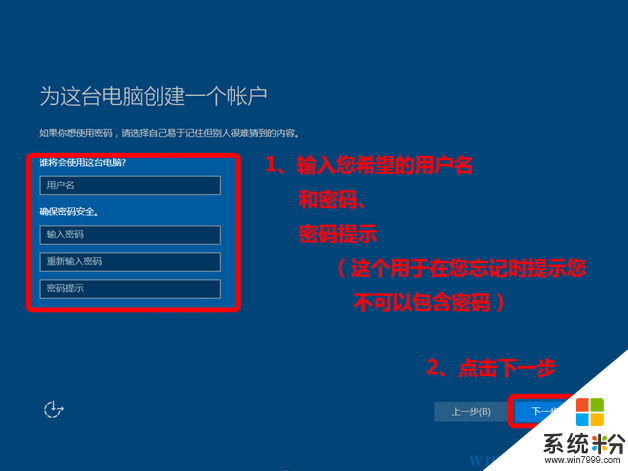
6、係統開始做最後的設置,請耐心等待;

7、成功進入係統,係統已經可以使用了。
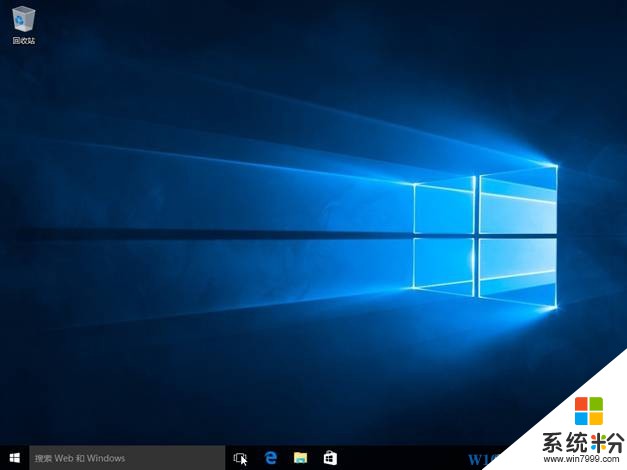
二、使用Windows10易升
Windows10易升是一款微軟出品的win10輔助升級工具,可以幫助你檢測電腦是否可以升級Win10。排除一些導致升級失敗的安全隱患更適合新手操作。